
ਅਸੁਸ ਦੁਆਰਾ ਪੇਸ਼ ਕੀਤੇ ਗਏ ਰਾ ters ਟਰਾਂ ਨੂੰ ਇੱਕ ਬਹੁਤ ਹੀ ਲੰਬੀ ਸੇਵਾ ਵਾਲੀ ਜ਼ਿੰਦਗੀ ਦੁਆਰਾ ਦਰਸਾਇਆ ਜਾਂਦਾ ਹੈ. ਇਥੋਂ ਤਕ ਕਿ ਪੁਰਾਣੇ ਨੈਤਿਕ ਮਾੱਡਲਾਂ, ਪੰਜ ਸਾਲ ਪਹਿਲਾਂ ਜਾਰੀ ਕੀਤੀਆਂ ਗਈਆਂ, ਅੱਜ ਉਨ੍ਹਾਂ ਦੇ ਕਾਰਜਾਂ ਨੂੰ ਕਾਫ਼ੀ ਪੂਰੀ ਤਰ੍ਹਾਂ ਨਿਪਟ ਸਕਦੇ ਹਨ, ਪਰ ਉਹ ਉਪਕਰਣ ਦੇ ਪ੍ਰਬੰਧਨ ਕਰਨ ਵਾਲੀ ਸਮੇਂ-ਅਨੁਸਾਰ ਉੱਭਰਨ ਦੀ ਜ਼ਰੂਰਤ ਬਾਰੇ ਨਹੀਂ ਭੁੱਲਣਾ ਚਾਹੀਦਾ. ਵਿਚਾਰ ਕਰੋ ਕਿ ASUS RT-N10 ਰਾ ter ਟਰ ਫਰਮਵੇਅਰ ਦੇ ਰੂਪ ਨੂੰ ਅਪਡੇਟ ਜਾਂ ਘੱਟ ਕਰਨਾ ਕਿਵੇਂ ਹੈ, ਅਤੇ ਨਾਲ ਹੀ ਡਿਵਾਈਸ ਤੇ ਸਿਸਟਮ ਦੀ ਕਾਰਗੁਜ਼ਾਰੀ ਨੂੰ ਮੁੜ ਪ੍ਰਾਪਤ ਕਰਨਾ ਹੈ ਜੇ ਇਸਦਾ ਨੁਕਸਾਨ ਹੋਇਆ ਹੈ.
ਅਸਫ਼ ਰਾ ters ਟਰ ਅਸਾਨ ਹਨ - ਨਿਰਮਾਤਾ ਨੇ ਹਰੇਕ ਉਪਭੋਗਤਾ ਦੇ ਵਿਕਾਸ ਲਈ ਉਪਲਬਧ ਸਾਧਾਰਣ ਸਾਧਨ ਤਿਆਰ ਕੀਤੇ ਹਨ, ਅਤੇ ਇੱਕ ਸੰਸਕਰਣ ਦੇ ਫਰਮਵੇਅਰ ਨੂੰ ਦੂਜੇ ਵਿੱਚ ਤਬਦੀਲ ਕਰਨ ਲਈ ਵਿਧੀ ਨੂੰ ਸਰਲ ਬਣਾਉਂਦੇ ਹਨ. ਉਸੇ ਸਮੇਂ, ਵਿਚਾਰ ਕਰੋ:
ਸਾਰੇ ਹਵਾਲਿਆਂ ਦੇ ਹੇਰਾਫੇਰੀ ਉਪਭੋਗਤਾ ਦੁਆਰਾ ਉਨ੍ਹਾਂ ਦੀ ਆਪਣੀ ਮਰਜ਼ੀ 'ਤੇ ਕੀਤੀ ਜਾਂਦੀ ਹੈ, ਉਨ੍ਹਾਂ ਦੇ ਆਪਣੇ ਖਤਰੇ ਵਿੱਚ! ਕੇਵਲ ਡਿਵਾਈਸ ਦਾ ਮਾਲਕ ਸਿਰਫ ਕੰਮਾਂ ਦੇ ਨਤੀਜਿਆਂ ਲਈ ਜ਼ਿੰਮੇਵਾਰ ਹੈ, ਨਕਾਰਾਤਮਕ ਸਮੇਤ!
ਤਿਆਰੀ
ਦਰਅਸਲ, ਸਿੱਧੇ ਫਰਮਵੇਅਰ ਏਐਸਸ ਆਰ ਟੀ ਆਰ ਟੀ-ਐਚ 10 ਸਿਰਫ ਕੁਝ ਹੀ ਮਿੰਟ ਕੀਤਾ ਜਾਂਦਾ ਹੈ ਅਤੇ ਇਸ ਤਰ੍ਹਾਂ ਦੀਆਂ ਅਸਫਲਤਾਵਾਂ ਅਤੇ ਗਲਤੀਆਂ ਤੋਂ ਬਚਾਅ ਲਈ, ਇਹ ਪ੍ਰੀ-ਤਿਆਰ ਕਰਨਾ ਜ਼ਰੂਰੀ ਹੈ. ਰਾ terer ਟਰ ਫਰਮਵੇਅਰ ਨੂੰ ਮੁੜ ਸਥਾਪਤ ਕਰਨ ਵਾਲੇ ਓਪਰੇਸ਼ਨਾਂ ਤੇ ਵਿਚਾਰ ਕਰੋ. ਉਸੇ ਸਮੇਂ, ਉਪਭੋਗਤਾ ਜੋ ਪਹਿਲੀ ਵਾਰ ਵਿਚਾਰ ਕਰਨ ਵਾਲੇ ਕਾਰਜ ਦੇ ਹੱਲ ਦਾ ਸਾਹਮਣਾ ਕਰਦੇ ਹਨ ਉਹ ਰਾ rou ਟਰਾਂ ਦੇ ਪ੍ਰੋਗ੍ਰਾਮ ਦੇ ਹਿੱਸੇ ਨਾਲ ਗੱਲਬਾਤ ਕਰਨ ਲਈ ਵਰਤੀ ਜਾਂਦੀ ਮੁੱਖ ਤਕਨੀਕਾਂ ਬਾਰੇ ਸਿੱਖਣ ਦੇ ਯੋਗ ਹੋਵੇਗੀ.

ਐਡਮਿਨ ਤੱਕ ਪਹੁੰਚ
ਰਾ ter ਟਰ ਨਾਲ ਲਗਭਗ ਸਾਰੇ ਹੇਰਾਫੇਰੀ ਉਪਕਰਣ ਦੇ ਪ੍ਰਬੰਧਕੀ ਪੈਨਲ (ਐਡਮਿਨ) ਦੀ ਵਰਤੋਂ ਕਰਕੇ ਕੀਤੀ ਜਾਂਦੀ ਹੈ. ਡਿਵਾਈਸ ਦੇ ਪੈਰਾਮੀਟਰਾਂ ਦੇ ਨਿਯੰਤਰਣ ਤੱਕ ਪਹੁੰਚ ਨੂੰ ਕਿਸੇ ਵੀ ਇੰਟਰਨੈਟ ਬ੍ਰਾ .ਜ਼ਰ ਤੋਂ ਪ੍ਰਾਪਤ ਕੀਤਾ ਜਾ ਸਕਦਾ ਹੈ.
- ਬ੍ਰਾ ser ਜ਼ਰ ਖੋਲ੍ਹੋ ਅਤੇ ਐਡਰੈਸ ਬਾਰ ਵਿੱਚ ਦਾਖਲ ਕਰੋ:
192.168.1.1
- ਕੀਬੋਰਡ ਉੱਤੇ "ਐਂਟਰ" ਦਬਾਓ, ਜੋ ਕਿ ਐਡਮਿਨ ਪੈਨਲ ਵਿੱਚ ਅਧਿਕਾਰ ਵਿੰਡੋ ਦੀ ਦਿੱਖ ਨੂੰ ਅਗਵਾਈ ਕਰੇਗਾ. ਦੋਵਾਂ ਖੇਤਰਾਂ ਵਿੱਚ "ਐਡਮਿਨ" ਭਰੋ ਅਤੇ "ਲੌਗਇਨ" ਤੇ ਕਲਿਕ ਕਰੋ.
- ਨਤੀਜੇ ਵਜੋਂ, ਤੁਹਾਨੂੰ ਅਸੁਸ ਆਰਟੀ-ਐਨ 10 ਰਾ ter ਟਰ ਵੈੱਬ ਇੰਟਰਫੇਸ ਤੱਕ ਪਹੁੰਚ ਪ੍ਰਾਪਤ ਕਰਦਾ ਹੈ.
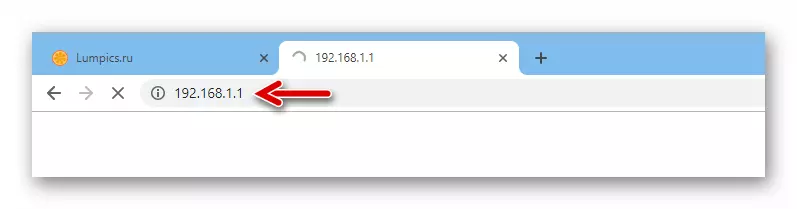


ਜਿਵੇਂ ਕਿ ਤੁਸੀਂ ਪ੍ਰਸ਼ਾਸਨ ਵਿੱਚ ਦਾਖਲ ਹੋਣ ਲਈ ਵੇਖ ਸਕਦੇ ਹੋ, ਆਈਪੀ ਐਡਰੈੱਸ, ਲੌਗਇਨ ਅਤੇ ਪਾਸਵਰਡ ਲੋੜੀਂਦਾ ਹੈ. ਜੇ ਇਹ ਸਾਰੇ ਮਾਪਦੰਡਾਂ ਜਾਂ ਉਨ੍ਹਾਂ ਵਿਚੋਂ ਇਕ ਨੂੰ ਬਦਲਿਆ ਗਿਆ ਹੈ ਅਤੇ ਅਣਪਛਾਤੇ ਹਨ (ਸੰਭਵ ਤੌਰ 'ਤੇ ਭੁੱਲ ਗਏ) ਮੁੱਲਾਂ ਨੂੰ ਨਿਰਧਾਰਤ ਕੀਤਾ ਜਾਂਦਾ ਹੈ ਤਾਂ ਮੁੱਲ ਜਦੋਂ ਉਪਕਰਣ ਸ਼ੁਰੂ ਵਿਚ ਕੌਂਫਿਗਰ ਕੀਤਾ ਜਾਂਦਾ ਹੈ ਜਾਂ ਇਸ ਦੇ ਕੰਮਕਾਜ ਦੇ ਨਿਯੰਤਰਣ ਕਾਰਜਾਂ ਤਕ ਪਹੁੰਚ ਦੀ ਵਰਤੋਂ ਨਹੀਂ ਕਰੇਗਾ. ਉਪਰੋਕਤ ਸਥਿਤੀ ਤੋਂ ਆਉਟਪੁਟ ਡਿਵਾਈਸ ਦਾ ਪੂਰਾ ਰੀਸੈਟ ਹੈ ਫੈਕਟਰੀ ਸੈਟਿੰਗਾਂ ਵਿੱਚ, ਜਿਸ ਬਾਰੇ ਹੇਠਾਂ ਵਿਚਾਰਿਆ ਜਾਵੇਗਾ, ਅਤੇ ਇੱਕ ਸਿਰਫ ਇੱਕ ਰਸਤਾ ਹੈ. ਪਰ ਰਾ ter ਟਰ ਦਾ IP ਪਤਾ ਸਪਸ਼ਟ ਕਰਨ ਲਈ, ਜੇ ਅਣਜਾਣ ਹੈ, ਤਾਂ ਤੁਸੀਂ ਅਸੂਸ ਸਾੱਫਟਵੇਅਰ ਟੂਲ ਦੀ ਵਰਤੋਂ ਕਰ ਸਕਦੇ ਹੋ - ਜੰਤਰ ਖੋਜ..
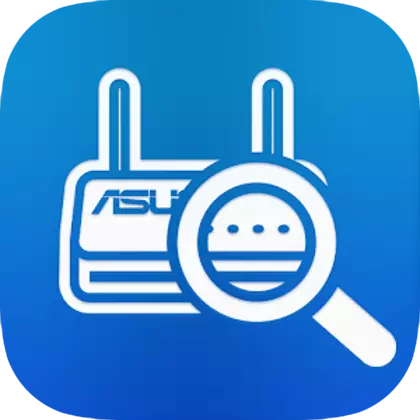
ਨਿਰਮਾਤਾ ਰਾ ters ਟਰਾਂ ਦਾ IP ਪਤਾ ਪ੍ਰਭਾਸ਼ਿਤ ਕਰਨ ਲਈ ਅਸਤ ਡਿਵਾਈਸ ਡਿਸਕਵਰੀ ਸਹੂਲਤ ਡਾ .ਨਲੋਡ ਕਰੋ
- ਉਪਰੋਕਤ ਨਿਰਧਾਰਤ ਲਿੰਕ ਤੇ ਤਕਨੀਕੀ ਸਹਾਇਤਾ ਪੰਨੇ 'ਤੇ ਜਾਓ. ਡਰਾਪ-ਡਾਉਨ ਸੂਚੀ ਵਿੱਚ "ਕਿਰਪਾ ਕਰਕੇ ਓਐਸ ਦਿਓ", ਕੰਪਿ PC ਟਰ ਤੇ ਸਥਾਪਤ ਵਿੰਡੋਜ਼ ਦੇ ਵਰਜ਼ਨ ਦੀ ਚੋਣ ਕਰੋ.
- "ਸਹੂਲਤਾਂ" ਭਾਗ ਵਿੱਚ, ASUS ਡਿਵਾਈਸ ਡਿਸਕਵਰੀ ਟੂਲ ਦੇ ਨਾਮ ਤੇ "ਡਾਉਨਲੋਡ" ਬਟਨ ਨੂੰ ਦਬਾਓ.
- ਪ੍ਰਾਪਤ ਕੀਤੇ ਗਏ ਅਤੇ ਫਾਈਲ ਫੋਲਡਰ ਤੇ ਜਾਓ ਖੋਜ. ਇੰਸਟਾਲੇਸ਼ਨ ਸ਼ੁਰੂ ਕਰਨ ਲਈ ਇਸ ਨੂੰ ਖੋਲ੍ਹੋ.
- ਫਾਇਲਾਂ ਦੀ ਨਕਲ ਕਰਨ ਤੋਂ ਪਹਿਲਾਂ ਇੰਸਟਾਲੇਸ਼ਨ ਵਿਜ਼ਾਰਡ ਦੇ ਪਹਿਲੇ ਚਾਰ ਵਿੰਡੋਜ਼ ਵਿੱਚ "ਅੱਗੇ" ਤੇ ਕਲਿਕ ਕਰੋ.
- ਅਸੁਸ ਦੀ ਸਥਾਪਨਾ ਦੀ ਉਡੀਕ ਕਰੋ ਖੋਜ ਇੰਸਟਾਲੇਸ਼ਨ ਲਈ ਅਤੇ ਚੈੱਕਬਾਕਸ ਨੂੰ ਮੁਕੰਮਲ ਕਰਨ ਲਈ "ਡਿਵਾਈਸ ਰਿਕਵਰੀ ਅਰੰਭ ਕਰਨ".
- ਸਹੂਲਤ ਆਪਣੇ ਆਪ ਸ਼ੁਰੂ ਹੋ ਜਾਂਦੀ ਹੈ ਅਤੇ ਤੁਰੰਤ ਨੈੱਟਵਰਕ ਨੂੰ ਸਕੈਨ ਕਰਨਾ ਸ਼ੁਰੂ ਕਰੋ ਜਿਸ ਤੇ ਪੀਸੀ ਜੁੜਿਆ ਹੋਇਆ ਹੈ, ASus ਉਪਕਰਣਾਂ ਦੀ ਉਪਲਬਧਤਾ ਲਈ.
- ASU ਡਿਵਾਈਸ ਡਿਵਾਈਸਵਰੀ ਵਿੰਡੋ ਦਾ ਪਤਾ ਲਗਾਉਣ ਤੋਂ ਬਾਅਦ, ਰਾ ter ਟਰ ਮਾਡਲ ਦਾ ਨਾਮ ਪ੍ਰਦਰਸ਼ਿਤ ਕੀਤਾ ਗਿਆ ਹੈ, ਅਤੇ ਐਸਐਸਆਈਡੀ ਦੇ ਮੁੱਲ, ਲੋੜੀਂਦੇ IP ਐਡਰੈੱਸ ਅਤੇ ਸਬਨੈੱਟ ਮਾਸਕ ਪ੍ਰਦਰਸ਼ਤ ਕੀਤੇ ਗਏ ਹਨ.
- ਇਸ ਦੇ ਲਈ ਤੁਸੀਂ ਸਿੱਧੇ ਤੌਰ 'ਤੇ ਡਿਵਾਈਸ ਡਿਸਕਵਰੀ "" ਕੌਨਫਿਗਰੇਸ਼ਨ "ਬਟਨ ਤੇ ਕਲਿਕ ਕਰੋ ਡਿਵਾਈਸ ਡਿਸਕਵਰੀ ਲਈ ਸਿੱਧੇ ਡਿਵਾਈਸ ਡਿਸਕਵਰੀ -
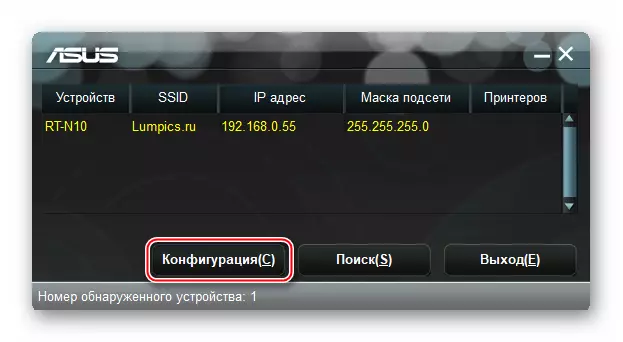
ਨਤੀਜੇ ਵਜੋਂ, ਬਰਾ browser ਜ਼ਰ ਪ੍ਰਬੰਧਕੀ ਪੈਨਲ ਵਿੱਚ ਦਾਖਲਾ ਪੰਨਾ ਪ੍ਰਦਰਸ਼ਿਤ ਕਰੇਗਾ.
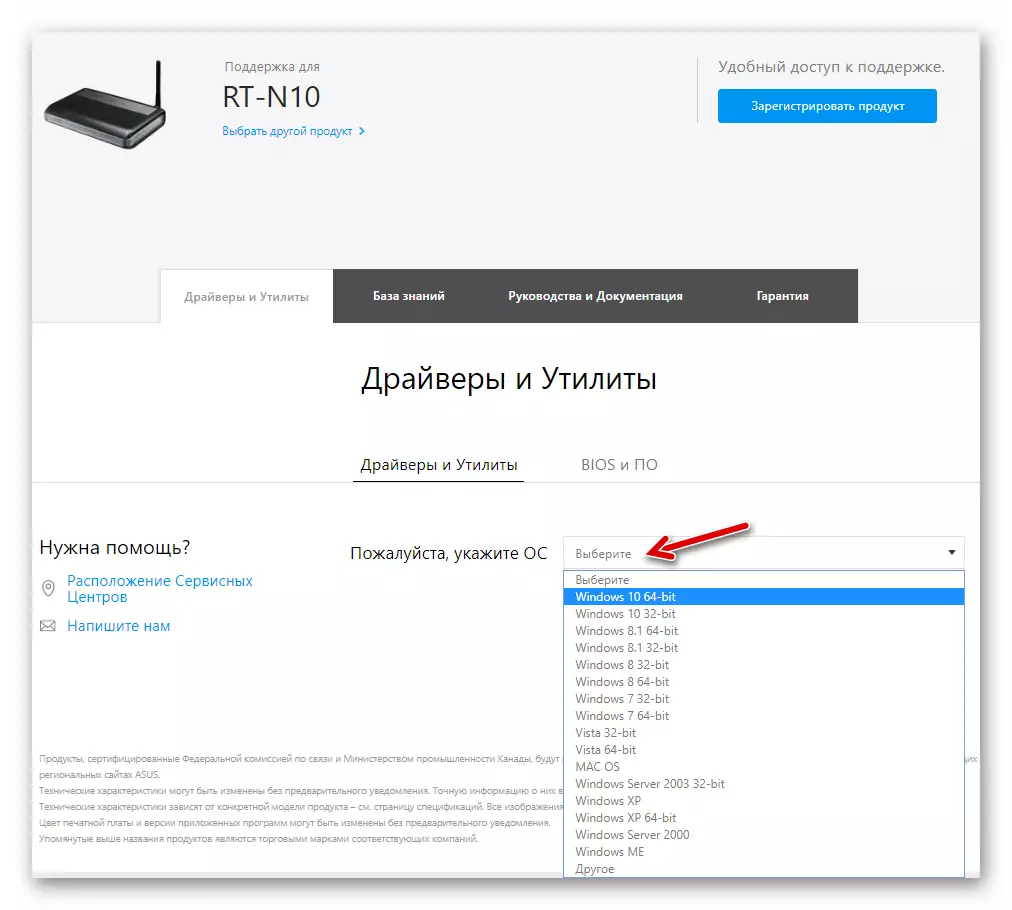


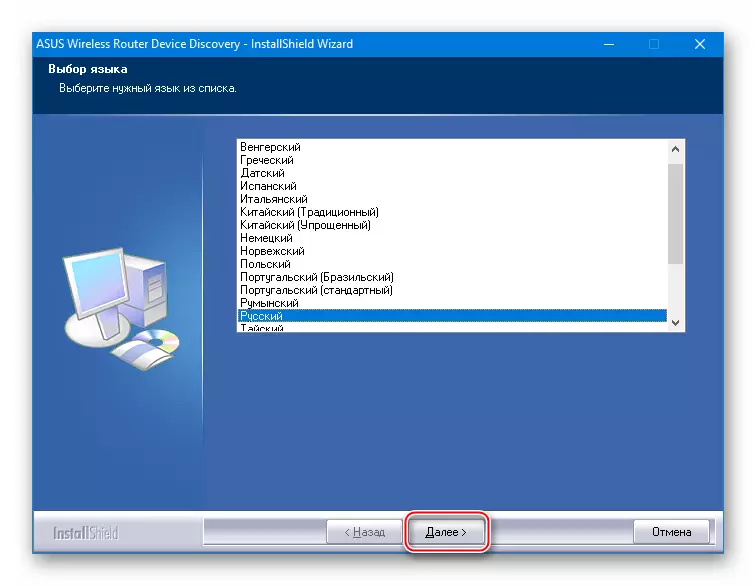
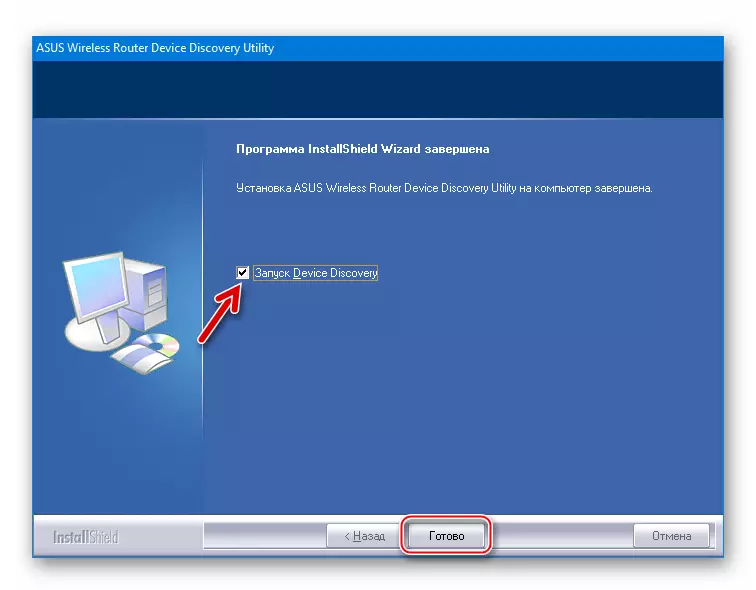


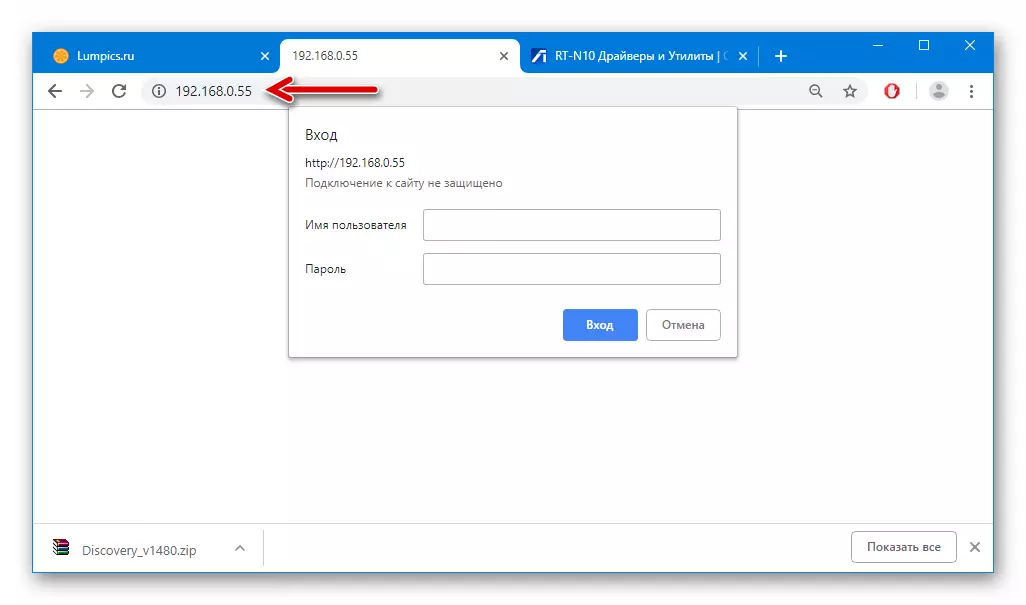
ਪੈਰਾਅਪ ਅਤੇ ਮਾਪਦੰਡਾਂ ਦੀ ਰਿਕਵਰੀ
ਪਹਿਲੀ ਗੱਲ ਇਹ ਹੈ ਕਿ ASUS RT- N10 ਵੈਬ ਇੰਟਰਫੇਸ ਵਿੱਚ ਲਾਗਇਨ ਕਰਨ ਤੋਂ ਬਾਅਦ ਉਹ ਪੈਰਾਮੀਟਰਾਂ ਦੀ ਬੈਕਅਪ ਕਾੱਪੀ ਬਣਾਉਣਾ ਹੈ ਜੋ ਇੰਟਰਨੈਟ ਦੀ ਪਹੁੰਚ ਪ੍ਰਦਾਨ ਕਰਦੇ ਹਨ ਅਤੇ ਸਥਾਨਕ ਨੈਟਵਰਕ ਦੇ ਕੰਮਕਾਜ ਪ੍ਰਦਾਨ ਕਰਦੇ ਹਨ. ਬੈਕਅਪ ਸੈਟਿੰਗਜ਼ ਦੀ ਮੌਜੂਦਗੀ ਤੁਹਾਨੂੰ ਆਪਣੇ ਮੁੱਲਾਂ ਨੂੰ ਤੇਜ਼ੀ ਨਾਲ ਬਹਾਲ ਕਰੇਗੀ, ਜਿਸਦਾ ਅਰਥ ਹੈ ਕਿ ਨੈਟਵਰਕ ਦੀ ਕਾਰਗੁਜ਼ਾਰੀ, ਜਿਸ ਦਾ ਰਾ ter ਟਰ ਰੀਸੈਟ ਜਾਂ ਗਲਤ ਸੰਰਚਨਾ ਹੈ.
- ਐਡਮਿਨ ਵਿੱਚ ਲੌਗ ਇਨ ਕਰੋ. ਪੇਜ 'ਤੇ ਖੱਬੇ ਪਾਸੇ ਸੂਚੀ ਵਿਚ ਇਸ ਦੇ ਨਾਮ' ਤੇ ਕਲਿੱਕ ਕਰਕੇ "ਪ੍ਰਸ਼ਾਸਨ" ਭਾਗ ਤੇ ਜਾਓ.
- ਰੀਸਟੋਰ / ਸੇਵ / ਡਾਉਨਲੋਡ ਸੈਟਿੰਗਜ਼ ਟੈਬ ਖੋਲ੍ਹੋ.
- "ਸੇਵ" ਬਟਨ ਤੇ ਕਲਿਕ ਕਰੋ, ਜੋ ਰਾ ter ਟਰ ਸੈਟਿੰਗਾਂ ਬਾਰੇ ਜਾਣਕਾਰੀ ਵਾਲੀ ਫਾਈਲ ਨੂੰ ਪੀਸੀ ਡਿਸਕ ਤੇ ਡਾ download ਨਲੋਡ ਕਰੇਗੀ.
- ਪਿਛਲੀ ਇਕਾਈ ਨੂੰ ਚਲਾਉਣ ਸਮੇਂ "ਡਾਉਨਲੋਡ" ਫੋਲਡਰ ਜਾਂ ਉਪਭੋਗਤਾ ਦੁਆਰਾ ਦਿੱਤੀ ਡਾਇਰੈਕਟਰੀ ਵਿੱਚ ਦਿੱਤੀ ਡਾਇਰੈਕਟਰੀ ਵਿੱਚ ਦਿੱਤੀ ਡਾਇਰੈਕਟਰੀ ਜਾਂ ਡਾਇਰੈਕਟਰੀ ਵਿੱਚ ਦਿੱਤੀ ਡਾਇਰੈਕਟਰੀ, ਇੱਕ ਫਾਈਲ ਆਵੇਗੀ. ਸੈਟਿੰਗ. - ਇਹ ਰਾ ter ਟਰ ਦੇ ਮਾਪਦੰਡਾਂ ਦਾ ਬੈਕਅਪ ਹੈ.


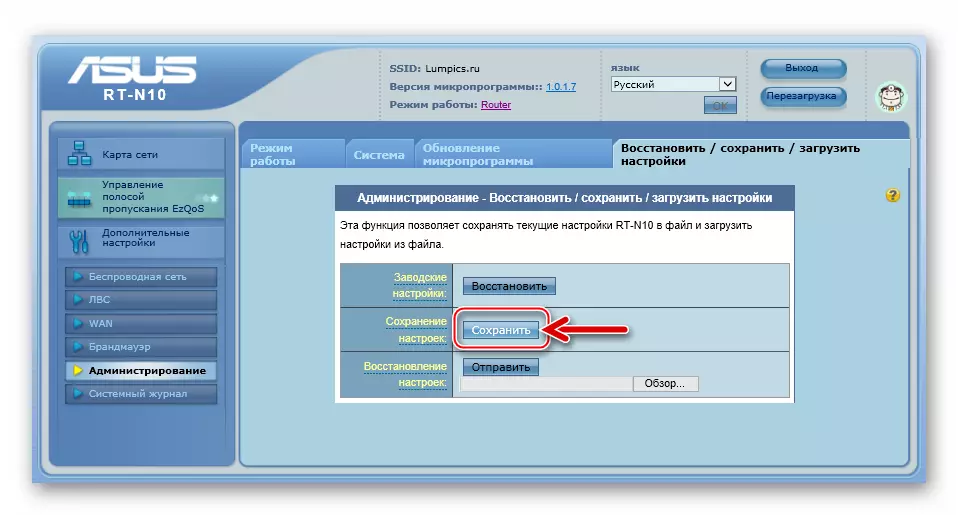

ਜੇ ਤੁਹਾਨੂੰ ਭਵਿੱਖ ਵਿੱਚ ਸੈਟਿੰਗਾਂ ਅਸਾਨ-ਐਚ 10 ਨੂੰ ਬਹਾਲ ਕਰਨ ਦੀ ਜ਼ਰੂਰਤ ਹੈ:
- ਉਸੇ ਟੈਬ ਤੇ ਜਾਓ ਜਿਸ ਦੇ ਨਾਲ ਬੈਕਅਪ ਬਚ ਗਿਆ ਸੀ, ਅਤੇ "ਰੀਸਟੋਰ ਸੈਟਿੰਗਾਂ" ਵਿਕਲਪ ਦੇ ਨਾਮ ਦੇ ਉਲਟ "ਫਾਈਲ ਫਾਈਲ" ਬਟਨ ਤੇ ਕਲਿਕ ਕਰੋ.
- ਬੈਕਅਪ ਫਾਈਲ ਦਾ ਮਾਰਗ ਨਿਰਧਾਰਤ ਕਰੋ, ਇਸ ਨੂੰ ਚੁਣੋ ਅਤੇ "ਓਪਨ" ਤੇ ਕਲਿਕ ਕਰੋ.
- "ਦਰਜ ਕਰੋ" ਖੇਤਰ ਵਿੱਚ "ਜਮ੍ਹਾਂ ਕਰੋ" ਬਟਨ ਤੇ ਕਲਿਕ ਕਰੋ.
- ਪੈਰਾਮੀਟਰਾਂ ਦੀ ਰਿਕਵਰੀ ਨੂੰ ਪੂਰਾ ਕਰਨ ਅਤੇ ਰਾ rou ਟਰ ਨੂੰ ਮੁੜ ਚਾਲੂ ਕਰਨ ਦੀ ਉਮੀਦ ਕਰੋ.
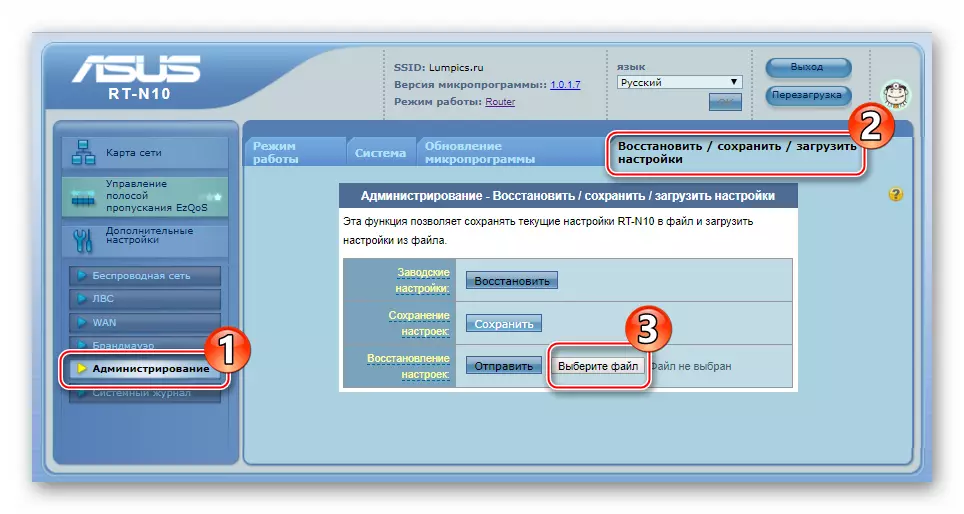

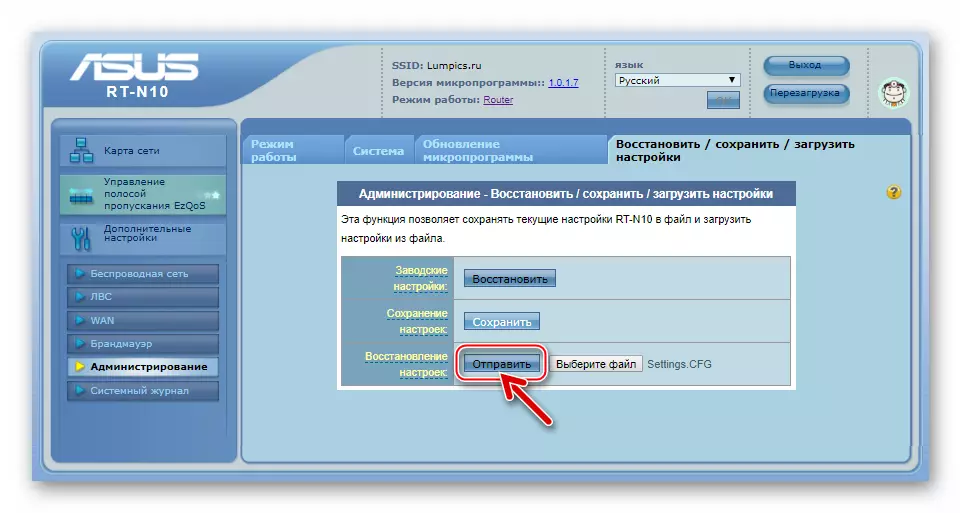

ਰੀਸੈੱਟ
ਦਰਅਸਲ, ਰਾ ter ਟਰ ਦੇ ਸੰਚਾਲਨ ਵਿਚ ਸਾਰੀਆਂ ਅਸਫਲਤਾਵਾਂ ਦਾ ਫਲੈਸੀਆ ਨਹੀਂ ਹੈ ਅਤੇ ਇਸ ਦੀ ਗਰੰਟੀ ਨਹੀਂ ਦਿੰਦਾ ਕਿ ਵਿਧੀ ਤੋਂ ਬਾਅਦ ਅਸਤ-ਐਨ 10 ਬਿਲਕੁਲ ਉਸੇ ਤਰ੍ਹਾਂ ਕੰਮ ਕਰੇਗਾ ਜਿਵੇਂ ਕਿ ਉਪਭੋਗਤਾ ਲਈ ਇਹ ਜ਼ਰੂਰੀ ਹੈ. ਕੁਝ ਮਾਮਲਿਆਂ ਵਿੱਚ, ਰਾ ter ਟਰ ਦੇ ਗਲਤ "ਵਿਵਹਾਰ" ਦਾ ਦੋਸ਼ੀ ਇੱਕ ਖਾਸ ਨੈਟਵਰਕ ਵਿੱਚ ਇਸਦੇ ਪੈਰਾਮੀਟਰਾਂ ਦੀ ਗਲਤ ਪਰਿਭਾਸ਼ਾ ਹੈ, ਅਤੇ ਆਮ ਕਾਰਵਾਈ ਨੂੰ ਯਕੀਨੀ ਬਣਾਉਣ ਲਈ, ਇਹ ਫੈਕਟਰੀ ਦੀ ਸਥਿਤੀ ਵਿੱਚ ਵਾਪਸ ਕਰਨ ਲਈ ਕਾਫ਼ੀ ਹੈ.
ਹਾਰਡਵੇਅਰ "ਰੀਸਟੋਰ" ਬਟਨ.
- ਸਰੂਟਰ ਨੂੰ ਬਿਜਲੀ ਨਾਲ ਜੁੜੋ ਅਤੇ ਇਸ ਨੂੰ ਇਸ ਤਰੀਕੇ ਨਾਲ ਰੱਖੋ ਕਿ ਅਗਲੇ ਪੈਨਲ ਤੇ ਐਲਈਡੀ ਸੰਕੇਤਾਂ ਦੀ ਪਾਲਣਾ ਕਰਨਾ ਸੰਭਵ ਹੈ.
- ਪ੍ਰਾਇਮਰੀ ਸਾਧਨ ਦੀ ਵਰਤੋਂ ਕਰਦਿਆਂ, ਉਦਾਹਰਣ ਵਜੋਂ, intired ਕਲਿੱਪ, LAN4 ਕੁਨੈਕਟਰ ਦੇ ਨੇੜੇ ਰਾ ter ਟਰ ਦੇ ਪਿਛਲੇ ਪੈਨਲ ਤੇ ਸਥਿਤ "ਰੀਸਟਰਾ ਕਰੋ" ਬਟਨ ਨੂੰ ਦਬਾਓ.
- ਇਸ ਸਮੇਂ ਤਕ "ਰੀਸਟੋਰ" ਹੋਲਡ ਕਰੋ ਜਦੋਂ ਫਰੰਟ ਪੈਨਲ asts rt-H10 'ਤੇ ਬਿਜਲੀ ਸੂਚਕ- H0- H10 ਹੋਵੇਗਾ, ਫਿਰ ਰੀਸੈੱਟ ਬਟਨ ਨੂੰ ਛੱਡੋ.
- ਡਿਵਾਈਸ ਨੂੰ ਮੁੜ ਚਾਲੂ ਕਰਨ ਦੀ ਉਡੀਕ ਕਰੋ, ਜਿਸ ਤੋਂ ਬਾਅਦ ਇਸਦੇ ਸਾਰੇ ਮਾਪਦੰਡ ਫੈਕਟਰੀ ਦੇ ਮੁੱਲ ਵਿੱਚ ਵਾਪਸ ਕੀਤੇ ਜਾਣਗੇ.

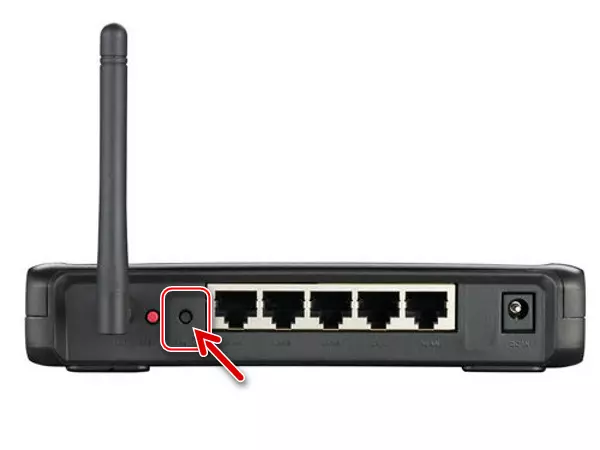

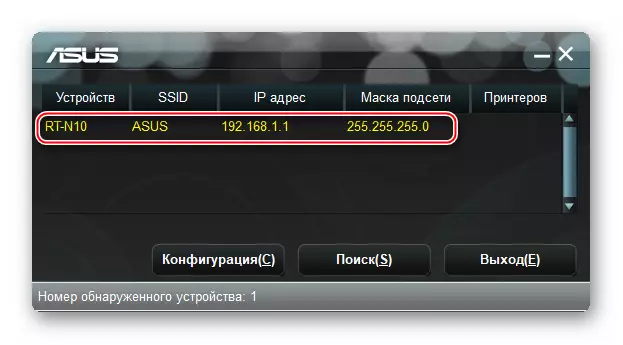
ਫਰਮਵੇਅਰ ਲੋਡ ਕਰਨਾ
ASUS RT- N10 ਵਿੱਚ ਇੰਸਟਾਲੇਸ਼ਨ ਲਈ ਵੱਖ ਵੱਖ ਫਰਮਵੇਅਰ ਵਰਜ਼ਨ ਵਾਲੀਆਂ ਫਾਈਲਾਂ ਨੂੰ ਨਿਰਮਾਤਾ ਦੀ ਅਧਿਕਾਰਤ ਵੈਬਸਾਈਟ ਤੋਂ ਡਾ .ਨਲੋਡ ਕੀਤਾ ਜਾਣਾ ਚਾਹੀਦਾ ਹੈ - ਇਹ ਰਾ ter ਟਰ ਫਰਮਵੇਅਰ ਤਰੀਕਿਆਂ ਦੇ method ੰਗਾਂ ਵਿੱਚ ਹੇਠਾਂ ਪ੍ਰਸਤਾਵਿਤ ਐਪਲੀਕੇਸ਼ਨ ਦੀ ਸੁਰੱਖਿਆ ਨੂੰ ਯਕੀਨੀ ਬਣਾਉਂਦਾ ਹੈ.

ਅਧਿਕਾਰਤ ਸਾਈਟ ਤੋਂ ASUS RT-N10 ਰਾ ter ਟਰ ਫਰਮਵੇਅਰ ਡਾ Download ਨਲੋਡ ਕਰੋ
- ਰਾ ter ਟਰ ਐਡਮਿਨਟੂਲਲਾਂ ਵਿੱਚ ਲੌਗ ਇਨ ਕਰੋ ਅਤੇ ਫਰਮਵੇਅਰ ਰੀਲੀਜ਼ ਦੀਆਂ ਤਰੀਕਾਂ ਵਿੱਚ ਅੱਗੇ ਜਾਣ ਵਾਲੇ ਅਸੈਂਬਲੀ ਨੰਬਰ ਲੱਭੋ ਅਤੇ ਇਹ ਸਮਝਣ ਲਈ ਕਿ ਅਪਡੇਟ ਦੀ ਲੋੜ ਹੈ ਜਾਂ ਨਹੀਂ. ਵੈਬ ਇੰਟਰਫੇਸ ਦੇ ਮੁੱਖ ਪੰਨੇ ਦੇ ਸਿਖਰ 'ਤੇ ਇਕ "ਫਰਮਵੇਅਰ ਵਰਜ਼ਨ" ਹੁੰਦਾ ਹੈ - ਇਸ ਨਾਮ ਦੇ ਅੱਗੇ ਨਿਰਧਾਰਤ ਨੰਬਰ, ਮਤਲਬ ਡਿਵਾਈਸ ਵਿਚ ਅਸੈਂਬਲੀ ਨੰਬਰ ਦਾ ਅਰਥ ਹੈ.
- ਇਸ ਹਦਾਇਤ ਵਿਚ ਦਾਖਲ ਹੋਣ ਤੇ ਲਿੰਕ ਤੇ ਕਲਿਕ ਕਰਕੇ ਓਪਨ ਅਧਿਕਾਰਤ ਵੈੱਬ ਪੇਜ ਬਣਾਇਆ ਗਿਆ ਹੈ, ਨੂੰ ਤਕਨੀਕੀ ਸਹਾਇਤਾ ਪ੍ਰਦਾਨ ਕਰਨ ਲਈ ਬਣਾਇਆ ਗਿਆ ਸੀ ਅਤੇ "ਡਰਾਈਵਰਾਂ ਅਤੇ ਸਹੂਲਤਾਂ" ਟੈਬ ਤੇ ਕਲਿਕ ਕਰੋ.
- ਪੇਜ ਤੇ ਜੋ ਖੁੱਲ੍ਹਦਾ ਹੈ, ਕਲਿੱਕ ਕਰੋ "ਕਲਿੱਕ ਕਰੋ" ਕਲਿੱਕ ਕਰੋ ".
- ਉਪਲਬਧ ਫਰਮਵੇਅਰ ਫਾਈਲਾਂ ਦੀ ਪੂਰੀ ਸੂਚੀ ਨੂੰ ਐਕਸੈਸ ਕਰਨ ਲਈ "ਸਾਰੇ ਦਿਖਾਓ" ਲਿੰਕ ਤੇ ਕਲਿਕ ਕਰੋ.
- ਸੂਚੀ ਵਿਚੋਂ ਲੋੜੀਂਦਾ ਫਰਮਵੇਅਰ ਵਰਜ਼ਨ ਚੁਣੋ ਅਤੇ ਡਾਉਨਲੋਡਯੋਗ ਫਾਈਲ ਬਾਰੇ ਜਾਣਕਾਰੀ ਵਾਲੇ ਖੇਤਰ ਦੇ ਨਾਲ ਡਾਉਨਲੋਡ ਬਟਨ ਤੇ ਕਲਿਕ ਕਰੋ.
- ਡਾਉਨਲੋਡਿੰਗ ਦੇ ਪੂਰਾ ਹੋਣ 'ਤੇ, ਡਾ ed ਨਲੋਡ ਕੀਤੇ ਪੈਕੇਜ ਨੂੰ ਅਨਜ਼ਿਪ ਕਰੋ.
- ਐਕਸਟੈਂਸ਼ਨ ਨਾਲ ਫਾਈਲ * .trx ਅਧਿਕਾਰਤ ਸਾਈਟ ਤੋਂ ਡਾ ed ਨਲੋਡ ਕੀਤੇ ਪੈਕੇਜ ਨੂੰ ਖੋਲ੍ਹਣ ਦੇ ਨਤੀਜੇ ਵਜੋਂ ਪ੍ਰਾਪਤ ਕੀਤਾ, ਅਤੇ ਡਿਵਾਈਸ ਵਿੱਚ ਤਬਦੀਲ ਕਰਨ ਲਈ ਇੱਕ ਫਰਮਵੇਅਰ ਹੈ.
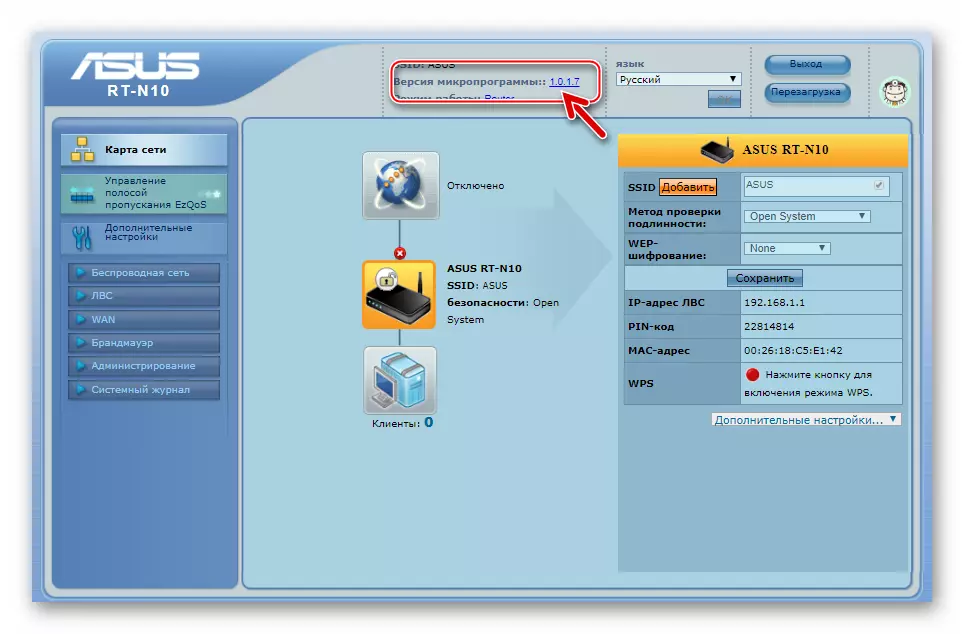

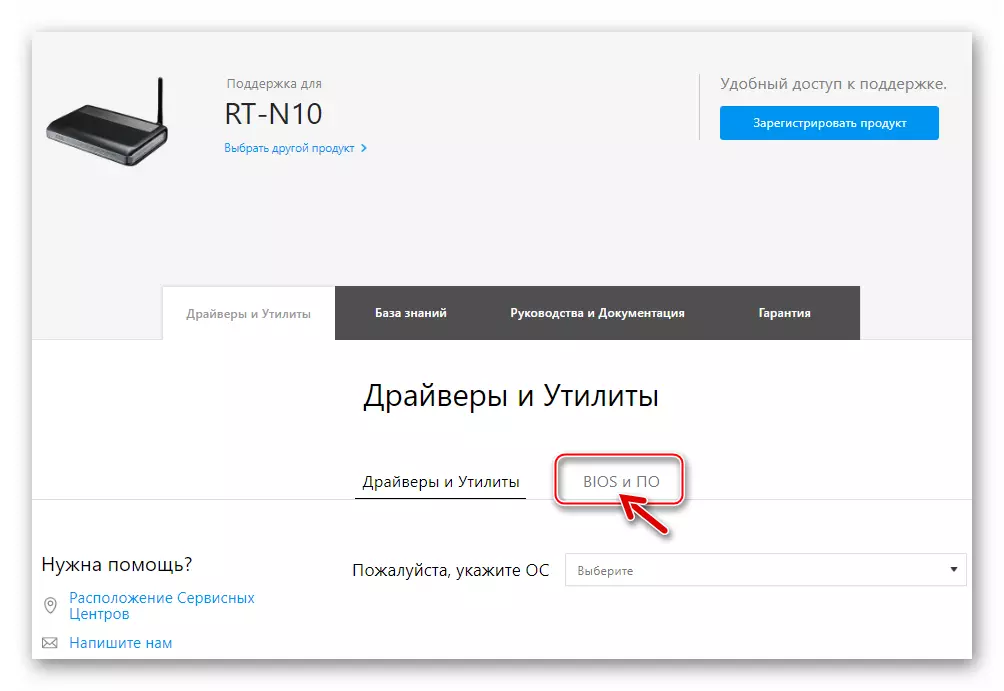

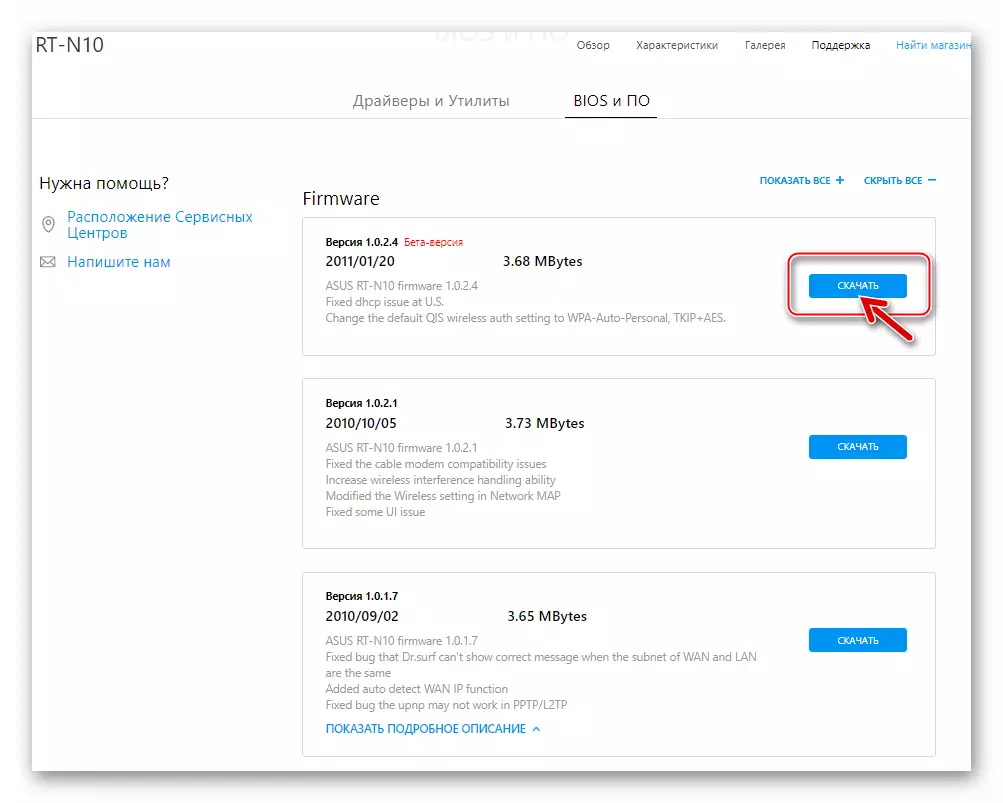


ਸਿਫਾਰਸ਼ਾਂ
ਰਾ ters ਟਰਾਂ ਦੇ ਫਰਮਵੇਅਰ ਦੀ ਪ੍ਰਕਿਰਿਆ ਵਿਚ, ਤਿੰਨ ਮੁੱਖ ਕਾਰਨਾਂ ਵਿਚ ਲਗਭਗ ਸਾਰੀਆਂ ਮੁਸ਼ਕਲਾਂ:- ਰਾ ter ਟਰ ਵਿੱਚ ਡਾਟਾ ਟ੍ਰਾਂਸਫਰ ਇੱਕ ਵਾਇਰਲੈਸ ਕੁਨੈਕਸ਼ਨ (WI-FI) ਤੇ ਕੀਤਾ ਜਾਂਦਾ ਹੈ, ਕੇਬਲ ਨਾਲੋਂ ਘੱਟ ਸਥਿਰ.
- ਫਰਮਵੇਅਰ ਨੂੰ ਸਥਾਪਤ ਕਰਨ ਦੀ ਪ੍ਰਕਿਰਿਆ ਨੂੰ ਪੂਰਾ ਪੂਰਾ ਹੋਣ ਤੱਕ ਉਪਭੋਗਤਾ ਦੁਆਰਾ ਰੋਕਿਆ ਜਾਂਦਾ ਹੈ.
- ਰਾ ter ਟਰ ਫਲੈਸ਼ ਮੈਮੋਰੀ ਮੁੜ ਲਿਖਣ ਦੇ ਦੌਰਾਨ, ਇੱਕ ਡਿਵਾਈਸ ਵਿੱਚ ਬਿਜਲੀ ਨੂੰ ਇੱਕ ਡਿਵਾਈਸ ਵਿੱਚ ਬੰਦ ਕਰ ਦਿੱਤਾ ਜਾਂਦਾ ਹੈ ਅਤੇ / ਜਾਂ ਪੀਸੀ ਨੂੰ ਫਰਮਵੇਅਰ ਲਈ ਇੱਕ ਟੂਲ ਦੇ ਤੌਰ ਤੇ ਵਰਤਿਆ ਜਾਂਦਾ ਹੈ.
ਇਸ ਤਰ੍ਹਾਂ, ਜਦੋਂ ਫਰਮਵੇਅਰ ਨੂੰ ਸਥਾਪਤ ਕਰਨ ਵੇਲੇ ਅਸਰ-ਐਚ 10 ਦੀ ਰੱਖਿਆ ਲਈ, ਹੇਠ ਲਿਖੀਆਂ ਸਿਫਾਰਸ਼ਾਂ 'ਤੇ ਜਾਓ:
- ਪ੍ਰਕਿਰਿਆ ਦੇ ਦੌਰਾਨ ਉਪਕਰਣ ਅਤੇ ਕੰਪਿ computer ਟਰ ਨੂੰ ਬਣਾਉਣ ਲਈ ਪੈਚ ਕੋਰਡ ਦੀ ਵਰਤੋਂ ਕਰੋ;
- ਨਾ ਕਿਸੇ ਵੀ ਸਥਿਤੀ ਵਿਚ ਫਰਮਵੇਅਰ ਪ੍ਰਕਿਰਿਆ ਵਿਚ ਰੁਕਾਵਟ ਨਹੀਂ ਪਾ ਰਹੇ ਹਨ;
- ਰਾ ter ਟਰ ਅਤੇ ਪੀਸੀ ਨੂੰ ਸਥਿਰ ਬਿਜਲੀ ਸਪਲਾਈ ਪ੍ਰਦਾਨ ਕਰੋ (ਸੰਪੂਰਣ ਸੰਸਕਰਣ ਵਿੱਚ, ਦੋਵੇਂ ਡਿਵਾਈਸਾਂ ਨੂੰ ਅਪਸ ਨਾਲ ਕਨੈਕਟ ਕਰੋ).
ਅਸੁਸ ਆਰਟੀ-ਐਨ 10 ਨੂੰ ਕਿਵੇਂ ਫਲੈਸ਼ ਕਰਨਾ ਹੈ
ਰਾ ter ਟਰ ਦੇ ਮੰਨੀ ਵਾਲੇ ਮਾਡਲ ਦੇ ਫਰਮਵੇਅਰ ਦੇ ਮੁੱਖ methods ੰਗ ਸਿਰਫ ਦੋ ਹਨ. ਪਹਿਲੀ ਵਰਤੀ ਜਾਂਦੀ ਹੈ ਜੇ ਤੁਹਾਨੂੰ ਡਿਵਾਈਸ ਫਰਮਵੇਅਰ ਨੂੰ ਅਪਡੇਟ ਕਰਨ ਜਾਂ ਬੰਦ ਕਰਨ ਦੀ ਜ਼ਰੂਰਤ ਹੁੰਦੀ ਹੈ, ਅਤੇ ਦੂਜਾ ਇਸਤੇਮਾਲ ਕਰਨਾ ਜਾਂ ਦੂਜਾ ਵਰਤਿਆ ਜਾਣਾ ਚਾਹੀਦਾ ਹੈ ਜੇ ਰਾ rou ਟਰ ਦੇ ਸਾੱਫਟਵੇਅਰ ਹਿੱਸੇ ਨੂੰ ਨੁਕਸਾਨ ਪਹੁੰਚਾਇਆ ਜਾਂਦਾ ਹੈ ਅਤੇ ਇਸ ਨੂੰ ਠੀਕ ਹੋਣ ਦੀ ਲੋੜ ਹੁੰਦੀ ਹੈ ਤਾਂ ਵਰਤੀ ਜਾਏਗੀ. ਦੋਵੇਂ ਵਿਕਲਪ ਨਿਰਮਾਤਾ ਦੁਆਰਾ ਪੇਸ਼ ਕੀਤੇ ਗਏ ਅਧਿਕਾਰਤ ਸਾੱਫਟਵੇਅਰ ਸਰੋਤਾਂ ਦੀ ਵਰਤੋਂ ਦਾ ਸੁਝਾਅ ਦਿੰਦੇ ਹਨ.

ੰਗ 1: ਅਪਡੇਟ, ਸੰਸਕਰਣ ਨੂੰ ਘਟਾਉਣਾ ਅਤੇ ਫਰਮਵੇਅਰ ਨੂੰ ਮੁੜ ਸਥਾਪਤ ਕਰਨਾ
ਨਿਰਮਾਤਾ ਦੁਆਰਾ ਅਧਿਕਾਰਤ ਤੌਰ 'ਤੇ ਦਸਤਾਵੇਜ਼ਾਂ ਦੀ ਵਰਤੋਂ ਕਰਨ ਵਾਲੇ ਨੂੰ ਲਾਜ਼ਮੀ ਤੌਰ' ਤੇ ਇਕ ਟੂਲ ਦੀ ਵਰਤੋਂ ਕਰਨਾ ਸ਼ਾਮਲ ਹੈ, ਜੋ ਕਿ ਫਰਮਵੇਅਰ ਦੇ ਡਰੇਸਕ-ਐਚ 10 ਦਾ ਸਟੈਂਡਰਡ ਤਰੀਕਾ ਸ਼ਾਮਲ ਕਰਦਾ ਹੈ ਜੋ ਕਿ ਇੱਕ ਰਾ roury ਟਰ ਵੈੱਬ ਇੰਟਰਫੇਸ ਨਾਲ ਲੈਸ ਹੈ. ਇਹ ਮਾਇਨੇ ਨਹੀਂ ਰੱਖਦਾ ਕਿ ਡਿਵਾਈਸ ਵਿੱਚ ਫਰਮਵੇਅਰ ਦਾ ਕਿਹੜਾ ਸੰਸਕਰਣ ਸਥਾਪਤ ਹੈ ਅਤੇ ਕਿਹੜਾ ਅਸੈਂਬਲੀ ਆਪਣਾ ਰਾ ter ਟਰ ਨੂੰ ਤਿਆਰ ਕਰਨਾ ਚਾਹੁੰਦਾ ਹੈ - ਸਭ ਕੁਝ ਹੇਠਲੇ ਕਦਮ ਨੂੰ ਤਿਆਰ ਕਰਨਾ.
- ਪ੍ਰਬੰਧਕੀ ਪੈਨਲ ਪੰਨਾ ਖੋਲ੍ਹੋ ਅਤੇ ਲਾਗਇਨ ਕਰੋ. ਪ੍ਰਬੰਧਕੀ ਭਾਗ ਤੇ ਜਾਓ.
- "ਫਰਮਵੇਅਰ ਅਪਡੇਟ.
- ਫਰਮਵੇਅਰ ਫਾਈਲ ਚੋਣ ਵਿੰਡੋ ਨੂੰ ਖੋਲ੍ਹੋ, ਜੋ ਕਿ ਨਵੀਂ ਫਰਮਵੇਅਰ ਫਾਈਲ ਦੇ ਨੇੜੇ "ਫਾਈਲ ਚੁਣੋ" ਤੇ ਕਲਿਕ ਕਰਕੇ ਸਥਾਪਿਤ ਕੀਤੀ ਜਾਏਗੀ.
- ਨਿਰਮਾਤਾ ਤੋਂ ਲੋਡ ਕੀਤੇ ਫਰਮਵੇਅਰ ਦਾ ਮਾਰਗ ਨਿਰਧਾਰਤ ਕਰੋ, ਫਾਈਲ ਨੂੰ ਹਾਈਲਾਈਟ ਕਰੋ. * .trx ਅਤੇ "ਓਪਨ" ਤੇ ਕਲਿਕ ਕਰੋ.
- ਫਰਮਵੇਅਰ ਨਾਲ ਫਾਈਲ ਤੋਂ ਡੇਟਾ ਦੁਆਰਾ ਰਾ ter ਟਰ ਦੁਆਰਾ ਰਾ ter ਟਰ ਦੁਆਰਾ ਰਾ ter ਟਰ ਦੀ ਫਲੱਸ਼ ਮੈਮੋਰੀ ਨੂੰ ਓਵਰਰਾਈਟ ਕਰਨ ਦੀ ਸ਼ੁਰੂਆਤ ਕਰਨ ਲਈ. "ਜਮ੍ਹਾਂ" ਬਟਨ ਤੇ ਕਲਿਕ ਕਰੋ.
- ਫਰਮਵੇਅਰ ਇੰਸਟਾਲੇਸ਼ਨ ਪ੍ਰਕਿਰਿਆ ਦੇ ਮੁਕੰਮਲ ਹੋਣ ਦੀ ਉਮੀਦ ਕਰੋ, ਜੋ ਆਮ ਤੌਰ 'ਤੇ ਐਗਜ਼ੀਕਿ .ਸ਼ਨ ਸੂਚਕ ਨੂੰ ਭਰ ਕੇ ਜਾਂਦਾ ਹੈ.
- ਫਲੈਸ਼ਿੰਗ ਦੇ ਅੰਤ 'ਤੇ, ਰਾ ter ਟਰ ਆਪਣੇ ਆਪ ਮੁੜ ਚਾਲੂ ਹੋ ਜਾਵੇਗਾ. ਬ੍ਰਾ ser ਜ਼ਰ ਅਸਸ ਆਰ ਟੀ ਆਰ ਟੀ-ਐਚ 10 ਪ੍ਰਬੰਧਕੀ ਪੈਨਲ ਪ੍ਰਦਰਸ਼ਤ ਕਰੇਗਾ, ਜਿੱਥੇ ਤੁਸੀਂ ਨਿਸ਼ਚਤ ਕਰ ਸਕਦੇ ਹੋ ਕਿ ਫਰਮਵੇਅਰ ਸੰਸਕਰਣ ਬਦਲ ਗਿਆ ਹੈ. ਨਵੇਂ ਫਰਮਵੇਅਰ ਦੇ ਨਿਯੰਤਰਣ ਅਧੀਨ ਕੰਮ ਕਰਨ ਵਾਲੇ ਰਾ tor ਟਰ ਦੇ ਵਿਕਲਪਾਂ ਦੀ ਵਰਤੋਂ ਤੇ ਜਾਓ.


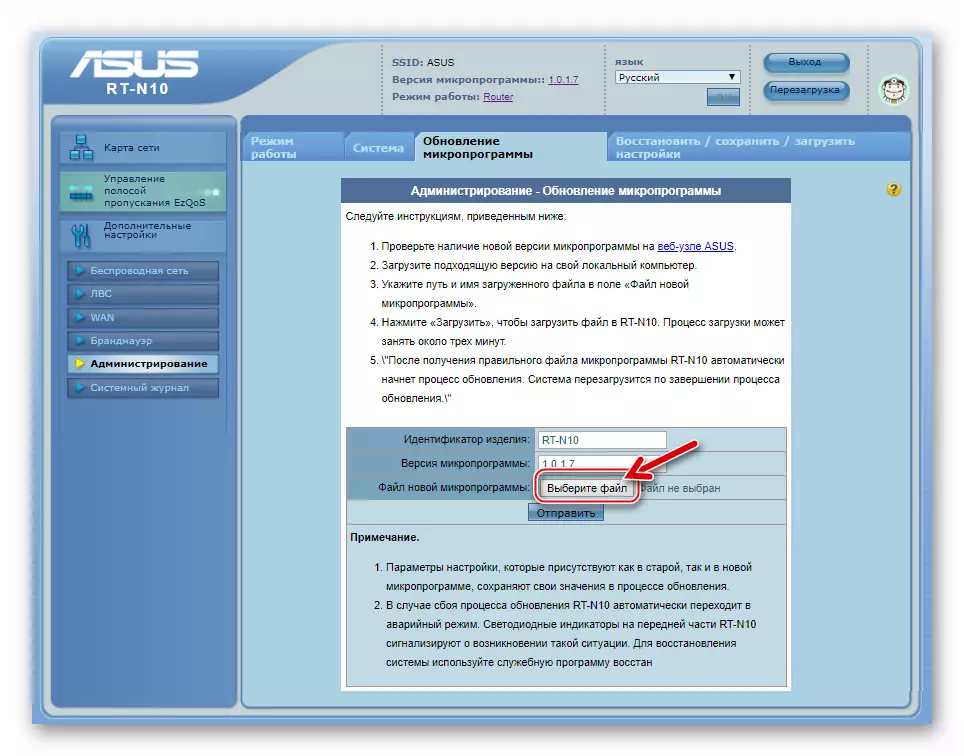



ਇਹ ਨੋਟ ਕੀਤਾ ਜਾਣਾ ਚਾਹੀਦਾ ਹੈ, ਨਾ ਕਿ ਕਾਰਜਕੁਸ਼ਲਤਾ ਐਡਰੈੱਸ ਇੰਡੀਕੇਟਰ ਵੈੱਬ ਇੰਟਰਫੇਸ ਪੰਨੇ ਤੇ ਦਿਖਾਈ ਦਿੰਦਾ ਹੈ. ਜੇ ਓਵਰਰਾਈਟਿੰਗ ਫਾਈਨਲ ਮੈਮੋਰੀ ਦੀ ਪ੍ਰਕਿਰਿਆ ਵਿਜ਼ੂਧੀ ਨਹੀਂ ਕੀਤੀ ਜਾਂਦੀ ਅਤੇ ਵਿਧੀ ਦੌਰਾਨ ਪ੍ਰਸ਼ਾਸਨ ਨੂੰ "ਲਟਕਿਆ" ਲੱਗਦਾ ਹੈ, ਤਾਂ ਤੁਹਾਨੂੰ ਕੋਈ ਕਾਰਵਾਈ ਕਰੋ, ਬੱਸ ਇੰਤਜ਼ਾਰ ਕਰੋ! 5-7 ਮਿੰਟ ਬਾਅਦ, ਬ੍ਰਾ browser ਜ਼ਰ ਵਿੱਚ ਪੇਜ ਨੂੰ ਤਾਜ਼ਾ ਕਰੋ.


2 ੰਗ 2: ਬਹਾਲੀ
ਰਾ ters ਟਰਾਂ ਦੇ ਸੰਚਾਲਨ ਦੌਰਾਨ, ਅਤੇ ਹੋਰ ਵੀ ਇਸ ਪ੍ਰੋਗਰਾਮ ਦੇ ਹਿੱਸੇ ਵਿੱਚ ਦਖਲ ਦੀ ਪ੍ਰਕਿਰਿਆ ਵਿੱਚ, ਉਪਭੋਗਤਾ ਬਹੁਤ ਘੱਟ ਹੁੰਦਾ ਹੈ, ਪਰ ਅਜੇ ਵੀ ਵੱਖਰੀਆਂ ਅਸਫਲਤਾਵਾਂ ਹਨ. ਨਤੀਜੇ ਵਜੋਂ, ਉਹ ਫਰਮਵੇਅਰ ਜੋ ਉਪਕਰਣ ਦੇ ਸੰਚਾਲਨ ਦਾ ਪ੍ਰਬੰਧਨ ਕਰਦਾ ਹੈ ਨੂੰ ਨੁਕਸਾਨ ਪਹੁੰਚ ਸਕਦਾ ਹੈ, ਜੋ ਕਿ ਸਮੁੱਚੇ ਉਪਕਰਣ ਦੀ ਸ਼ੁਰੂਆਤ ਵੱਲ ਲੈ ਜਾਂਦਾ ਹੈ. ਇਸ ਸਥਿਤੀ ਨੂੰ ਫਰਮਵੇਅਰ ਦੀ ਬਹਾਲੀ ਦੀ ਲੋੜ ਹੁੰਦੀ ਹੈ.

ਖੁਸ਼ਕਿਸਮਤੀ ਨਾਲ, ਅਸੁਸ ਉਨ੍ਹਾਂ ਦੇ ਉਤਪਾਦਾਂ ਦੇ ਉਪਭੋਗਤਾਵਾਂ ਦੀ ਦੇਖਭਾਲ ਨੇ ਐਮਰਜੈਂਸੀ ਰਿਕਵਰੀ ਫਰਮਵੇਅਰ ਲਈ ਵਿਧੀ ਲਈ ਇੱਕ ਸਧਾਰਣ ਉਪਯੋਗਤਾ ਨੂੰ ਬਣਾ ਕੇ ਆਰਟੀ-ਐਨ 10 ਮਾੱਡਲਾਂ ਨੂੰ ਬਣਾਇਆ. ਉਤਪਾਦ ਦਾ ਨਾਮ ਮਿਲਿਆ Asus ਫਰਮਵੇਅਰ ਬਹਾਲੀ. ਅਤੇ ਆਰ ਟੀ-ਐਨ 10 ਤਕਨੀਕੀ ਸਹਾਇਤਾ ਪੰਨੇ ਤੋਂ ਡਾ download ਨਲੋਡ ਕਰਨ ਲਈ ਉਪਲਬਧ:
ਅਧਿਕਾਰਤ ਵੈਬਸਾਈਟ ਤੋਂ ASUS ਫਰਮਵੇਅਰ ਰੀਸਟੋਰੇਸ਼ਨ ਡਾਉਨਲੋਡ ਕਰੋ
- ਡਾਉਨਲੋਡ ਕਰੋ, ਇੰਸਟੌਲ ਕਰੋ ਅਤੇ ਲਾਂਚ ਕਰੋ ਅਤੇ ਲਾਂਚ ਕਰੋ:
- ਉਪਰੋਕਤ ਲਿੰਕ 'ਤੇ asus ਦੀ ਅਧਿਕਾਰਤ ਵੈਬਸਾਈਟ ਤੇ ਜਾਓ ਅਤੇ "ਡਰਾਈਵਰਾਂ ਅਤੇ ਸਹੂਲਤਾਂ" ਭਾਗ ਨੂੰ ਖੋਲ੍ਹੋ.
- ਓਐਸ ਵਰਜ਼ਨ ਡ੍ਰੌਪ-ਡਾਉਨ ਸੂਚੀ ਵਿੱਚੋਂ ਚੁਣੋ, ਜੋ ਕਿ ਇੱਕ ਰਿਕਵਰੀ ਟੂਲ ਦੇ ਤੌਰ ਤੇ ਵਰਤੇ ਜਾਂਦੇ ਕੰਪਿ computer ਟਰ ਚਲਾਉਂਦਾ ਹੈ.
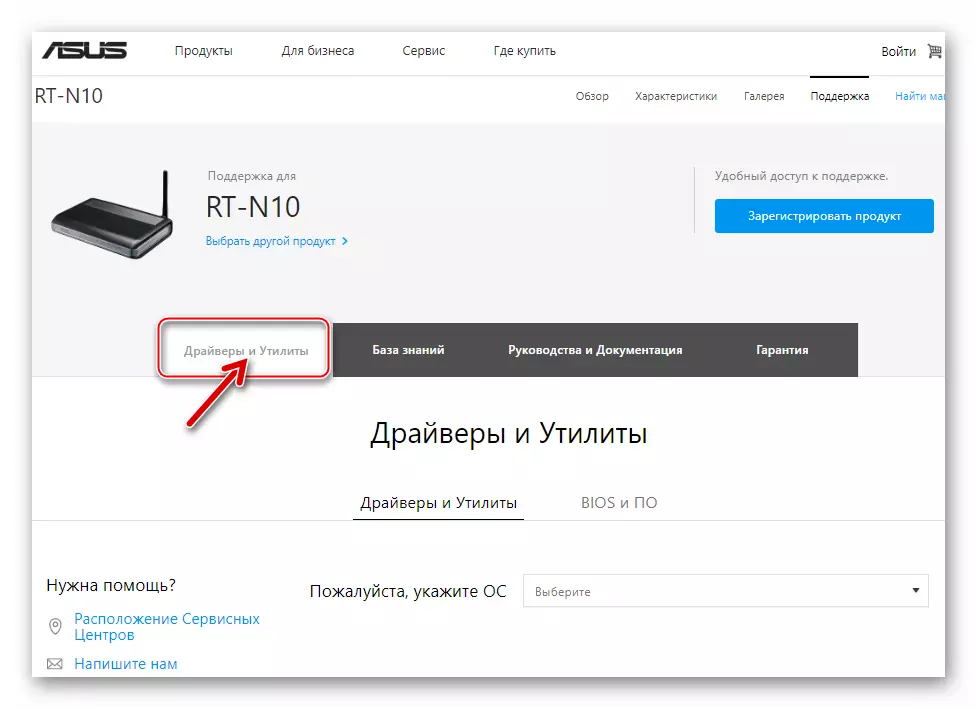

ਧਿਆਨ! ਜੇ ਤੁਹਾਡੇ ਕੋਲ ਵਿੰਡੋਜ਼ 10 ਹਨ, ਤਾਂ ਡਿਸਚਾਰਜ ਦੇ "ਦਰਜਨ" ਦੇ ਨਾਲ "ਵਿੰਡੋਜ਼ 8.1" ਸੂਚੀ ਵਿੱਚ ਨਿਰਧਾਰਤ ਕਰੋ. ਅਣਜਾਣ ਕਾਰਨਾਂ ਕਰਕੇ, ਫਰਮਵੇਅਰ ਰੀਸਟੋਰੇਸ਼ਨ ਵਿੰਡੋਜ਼ 10 ਲਈ ਸਹੂਲਤਾਂ ਦੇ ਭਾਗ ਵਿੱਚ ਗੁੰਮ ਹੈ, ਪਰ ਇਸਦੇ ਨਾਲ ਉਸੇ ਸਮੇਂ ਓਐਸ ਦੇ ਸੀਨੀਅਰ ਸੰਸਕਰਣ ਦੇ ਵਾਤਾਵਰਣ ਵਿੱਚ ਵਰਜ਼ਨ "ਅੱਠ" ਦੇ ਵਾਤਾਵਰਣ ਵਿੱਚ ਕੰਮ ਕਰਦਾ ਹੈ!
- "ਸਹੂਲਤਾਂ" ਦੇ ਖੇਤਰ ਦੇ ਉੱਪਰ, "ਸਭ ਤੋਂ ਉੱਪਰਲੀ ਲਿੰਕ" ਸਾਰੇ "ਲਿੰਕ ਤੇ ਕਲਿਕ ਕਰੋ.
- ਰਾ ter ਟਰ ਰਿਕਸਲ ਸਹੂਲਤ ਨੂੰ ਬੂਟ ਕਰਨਾ ਸ਼ੁਰੂ ਕਰਨ ਲਈ, "ਅਸੈਨ ਆਰਟੀ-ਐਨ 10 ਫਰਮਵੇਅਰ ਰੈਸਟਵੇਅਰ ਰੈਸਟਵੇਅਰ ਰੈਸਟਵੇਅਰ ਵਰਜਨ 2.0.0" ਟੂਲ ਨੂੰ ਦਰਸਾਉਣ ਵਾਲੇ ਖੇਤਰ ਵਿੱਚ ਸਥਿਤ "ਡਾਉਨਲੋਡ" ਬਟਨ ਤੇ ਕਲਿਕ ਕਰੋ.
- ਜਦੋਂ ਤੁਸੀਂ ਡਾਉਨਲੋਡ ਕਰਦੇ ਹੋ, ਨਤੀਜੇ ਵਜੋਂ ਆਰਕਾਈਵ ਨੂੰ ਖੋਲੋ. ਨਤੀਜਾ ਫੋਲਡਰ "ਰੈਜ਼ੀਯੂ_ਆਰਟੀ_ਐਨ 10_ 22000" ਹੈ. ਇਸ ਡਾਇਰੈਕਟਰੀ ਨੂੰ ਖੋਲ੍ਹੋ ਅਤੇ "ਰੈਜ਼ੀਯੂਯੂਐਕਸਈ" ਫਾਈਲ ਚਲਾਓ.
- ਲਾਂਚ ਕੀਤੇ ਸਥਾਪਕ ਦੀਆਂ ਪਹਿਲੀ ਅਤੇ ਤਿੰਨ ਤੋਂ ਤਿੰਨ ਵਿੰਡੋਜ਼ ਵਿੱਚ "ਅੱਗੇ" ਤੇ ਕਲਿਕ ਕਰੋ.
- ਐਪਲੀਕੇਸ਼ਨ ਫਾਈਲਾਂ ਨੂੰ ਪੀਸੀ ਡਿਸਕ ਤੇ ਤਬਦੀਲ ਕਰਨ ਦੇ ਅੰਤ ਦੀ ਉਮੀਦ ਕਰੋ, ਫਿਰ "ਫਸਟ ਫਰਮਵੇਅਰ ਬਹਾਲੀ" ਮਾਰਕ ਦੇ ਆਖਰੀ ਵਿੰਡੋ ਵਿੱਚ "ਮੁਕੰਮਲ" ਤੇ ਕਲਿਕ ਕਰੋ.
- ਸਹੂਲਤ ਆਪਣੇ ਆਪ ਸ਼ੁਰੂ ਹੋ ਜਾਂਦੀ ਹੈ, ਅਗਲੇ ਪਗ ਤੇ ਜਾਓ.
- ਫਰਮਵੇਅਰ ਰੀਸਟੋਰੇਸ਼ਨ ਵਿੱਚ ਫਰਮਵੇਅਰ ਫਾਈਲ ਨੂੰ ਡਾ download ਨਲੋਡ ਕਰੋ:
- ਉਪਯੋਗਤਾ ਵਿੰਡੋ ਵਿੱਚ "ਓਵਰਵਿ view (ਬੀ)" ਤੇ ਕਲਿਕ ਕਰੋ.
- ਫਾਈਲ ਚੋਣ ਵਿੰਡੋ ਵਿੱਚ, ਅਧਿਕਾਰਤ ਅਸੁਸ ਵੈਬਸਾਈਟ ਤੋਂ ਡਾ ed ਨਲੋਡ ਕੀਤੇ ਫਰਮਵੇਅਰ ਦਾ ਮਾਰਗ ਨਿਰਧਾਰਤ ਕਰੋ. Tgz ਫਾਈਲ ਨੂੰ ਉਭਾਰੋ ਅਤੇ ਓਪਨ ਕਲਿੱਕ ਕਰੋ.

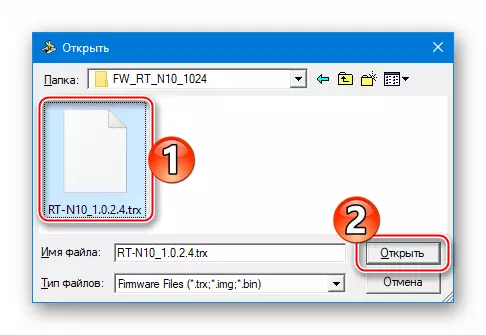
- ਰਿਕਵਰੀ ਮੋਡ ਵਿੱਚ ASUS RT-H10 ਨੂੰ ਮੂਵ ਕਰੋ ਅਤੇ ਇਸਨੂੰ ਪੀਸੀ ਨਾਲ ਜੁੜੋ:
- ਸਾਰੀਆਂ ਕੇਬਲਾਂ ਨੂੰ ਰਾ ter ਟਰ ਤੋਂ ਡਿਸਕਨੈਕਟ ਕਰੋ ਅਤੇ ਡਿਵਾਈਸ ਦੇ ਪਿਛਲੇ ਪੈਨਲ ਤੇ ਰੀਸਟੋਰ ਬਟਨ ਨੂੰ ਦਬਾਓ. "ਰੀਸਟੋਰ" ਕੁੰਜੀ ਨੂੰ ਫੜੋ, ਪਾਵਰ ਨੂੰ ਰਾ ter ਟਰ ਤੇ ਲਗਾਓ.
- "REWER" ਸੰਕੇਤਕ ਨੂੰ ਹੌਲੀ ਹੌਲੀ ਫਲੈਸ਼ ਕਰਨਾ ਸ਼ੁਰੂ ਕਰਦੇ ਹੋ "ਰੀਸਟੋਰ" ਬਟਨ ਨੂੰ ਛੱਡੋ. ਨਿਰਧਾਰਤ ਲਾਈਟ ਬੱਲਬ ਦਾ ਇਹ ਵਿਵਹਾਰ ਦਰਸਾਉਂਦਾ ਹੈ ਕਿ ਰਾ ter ਟਰ ਰਿਕਵਰੀ ਮੋਡ ਵਿੱਚ ਹੈ.
- ਟਰਾਇਰ ਪੈਚ ਕੋਰਡ ਦੇ ਇੱਕ "LAN" ਨਾਲ ਜੁੜੋ ਕੰਪਿ computer ਟਰ ਦੇ ਨੈਟਵਰਕ ਕਾਰਡ ਤੇ ਆਰਜੇ -54 ਦੇ ਕਨੈਕਟਰ ਨਾਲ ਜੁੜੇ ਆਰਜੇ -45 ਟੈਕਟਰ ਨਾਲ ਜੁੜੇ.



- ਫਰਮਵੇਅਰ ਨੂੰ ਬਹਾਲ ਕਰੋ:
- ਫਰਮਵੇਅਰ ਰੀਸਟੋਰਰੇਸ਼ਨ ਵਿੰਡੋ ਵਿੱਚ, "ਲੋਡ (ਯੂ)" ਤੇ ਕਲਿਕ ਕਰੋ.
- ਉਮੀਦ ਕਰਦੇ ਹੋਏ ਜਦੋਂ ਫਰਮਵੇਅਰ ਫਾਈਲ ਨੂੰ ਰਾ ter ਟਰ ਦੀ ਮੈਮੋਰੀ ਵਿੱਚ ਤਬਦੀਲ ਕਰ ਦਿੱਤਾ ਜਾਂਦਾ ਹੈ. ਇਹ ਪ੍ਰਕਿਰਿਆ ਸਵੈਚਾਲਿਤ ਅਤੇ ਸ਼ਾਮਲ ਕੀਤੀ ਗਈ ਹੈ:
- ਜੁੜੇ ਰਾ ter ਟਰ ਦੀ ਪਛਾਣ;
- ਫਰਮਵੇਅਰ ਫਾਈਲ ਨੂੰ ਜੰਤਰ ਤੇ ਲੋਡ ਕੀਤਾ ਜਾ ਰਿਹਾ ਹੈ;
- ਰਾ ter ਟਰ ਦੀ ਫਲੱਸ਼ ਮੈਮੋਰੀ ਨੂੰ ਓਵਰਰਾਈਟ ਕਰੋ.


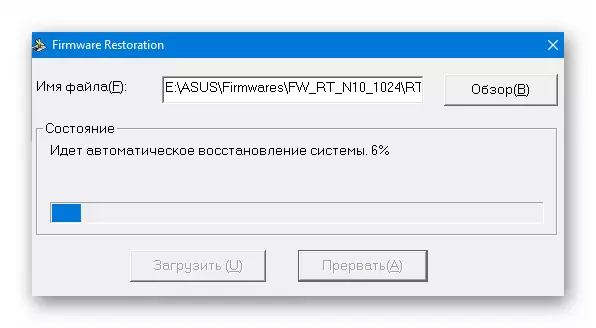
- ਫਰਮਵੇਅਰ ਰੀਸਟੋਰਰੇਸ਼ਨ ਵਿੰਡੋ ਵਿੱਚ ਵਿਧੀ ਦੇ ਮੁਕੰਮਲ ਹੋਣ ਤੇ, ਇੱਕ ਸਫਲ ਮਾਈਕਰੋਕਰੋਗ੍ਰਾਮ ਰੀਸਟੋਰਿੰਗ ਨੂੰ ਸੂਚਿਤ ਕੀਤਾ ਜਾਂਦਾ ਹੈ, ਇਸ ਤੋਂ ਬਾਅਦ ਕਿ ਉਪਯੋਗਤਾ ਨੂੰ ਬੰਦ ਕੀਤਾ ਜਾ ਸਕਦਾ ਹੈ.


- ਰੀਸਟੋਰ ਅਸੁਸ ਆਰ ਟੀ-ਐਨ 10 ਆਟੋਮੈਟਿਕਲੀ ਰੀਬੂਟ ਹੋ ਜਾਵੇਗਾ. ਹੁਣ ਤੁਸੀਂ ਐਡਮਿਨ ਤੇ ਜਾ ਸਕਦੇ ਹੋ ਅਤੇ ਰਾ rou ਟਰ ਨੂੰ ਕੌਂਫਿਗਰ ਕਰਨ ਲਈ ਜਾ ਸਕਦੇ ਹੋ.
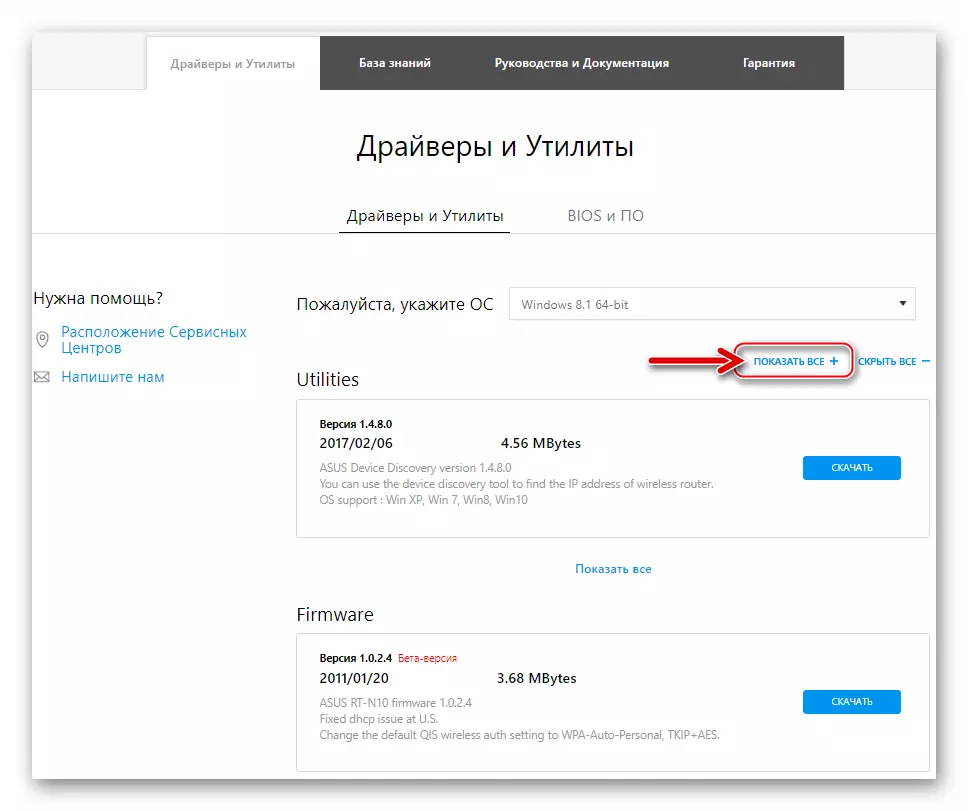

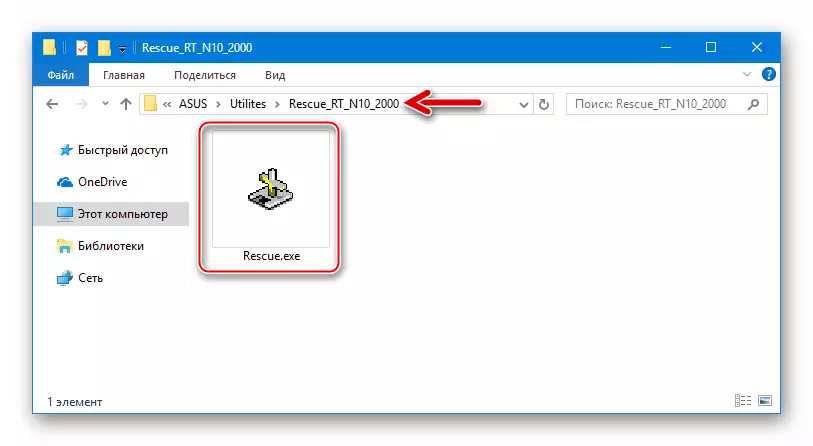



ਇਸ ਤਰ੍ਹਾਂ, ਅਸੁਸ ਵਿੱਚ ਵਿਕਸਤ ਅਧਿਕਾਰਤ ਸਾੱਫਟਵੇਅਰ ਦੀ ਵਰਤੋਂ ਤੁਹਾਨੂੰ ਆਸਾਨੀ ਨਾਲ ਆਰ ਟੀ-ਐਨ 10 ਰਾ ter ਟਰ ਨੂੰ ਬਦਲਣ ਦੀ ਆਗਿਆ ਦਿੰਦੀ ਹੈ ਅਤੇ ਸਿਸਟਮ ਸਾੱਫਟਵੇਅਰ ਦੇ collapse ਹਿਣ ਦੇ ਮਾਮਲੇ ਵਿੱਚ ਵੀ ਇਸਦੀ ਕਾਰਗੁਜ਼ਾਰੀ ਨੂੰ ਬਹਾਲ ਕਰੋ. ਧਿਆਨ ਨਾਲ ਨਿਰਦੇਸ਼ਾਂ ਦਾ ਪਾਲਣ ਕਰੋ ਅਤੇ ਨਤੀਜੇ ਵਜੋਂ ਤੁਸੀਂ ਇਕ ਅਯੋਗ ਘਰ ਨੈਟਵਰਕ ਸੈਂਟਰ ਪ੍ਰਾਪਤ ਕਰੋਗੇ!
